Índice
O Adobe Illustrator não é apenas para fazer gráficos vetoriais. Você também pode manipular textos e as versões mais recentes tornaram isso muito mais fácil do que nunca. A maior parte do trabalho pode ser feita em apenas alguns cliques!

Honestamente, eu costumava criar desenhos baseados em texto principalmente no Adobe InDesign, porque é muito mais fácil manter o texto organizado e conveniente para a manipulação de texto. A agitação era ter que trabalhar em dois programas para frente e para trás porque eu faço a maior parte do trabalho gráfico no Illustrator.
Felizmente, o Illustrator tornou a manipulação de texto muito mais fácil e eu posso fazer ambos em um único programa, o que realmente faz meu velho Mac mais feliz e me poupa tempo. (Não me entenda mal, o InDesign é ótimo).
De qualquer forma, neste tutorial, você aprenderá como centralizar o texto no Adobe Illustrator de três maneiras diferentes e algumas perguntas comumente feitas relacionadas ao alinhamento do texto.
Vamos mergulhar!
Tabela de Conteúdos
- 3 Maneiras de Centralizar Texto no Adobe Illustrator
- 1. Painel de Alinhamento
- 2) Parágrafo Estilo
- 3. opções de tipo de área
- Perguntas?
- Como centralizar o texto em uma página no Illustrator?
- Por que o alinhamento não funciona no Illustrator?
- Como justificar texto no Illustrator?
- Isso é tudo.
3 Maneiras de Centralizar Texto no Adobe Illustrator
Existem várias maneiras de centralizar o texto no Illustrator, dependendo do que você precisa. Vou passar por três métodos comumente usados e você pode usá-los para centralizar textos curtos ou parágrafos.
Nota: As imagens são retiradas do Adobe Illustrator CC 2021 versão Mac. O Windows ou outras versões podem ter um aspecto ligeiramente diferente.
1. Painel de Alinhamento
Este método funciona melhor quando você quer centralizar vários quadros de texto ou se você quer colocar texto no centro do quadro de arte.
Passo 1: Seleccione os quadros de texto que pretende alinhar no centro.
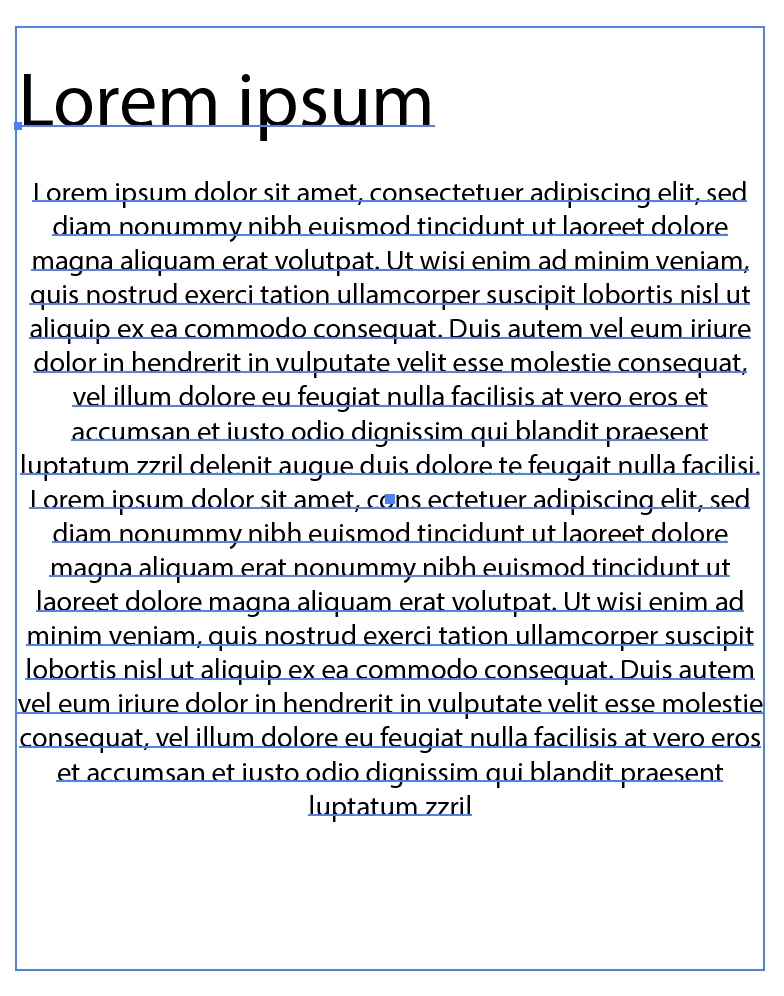
Você deve ver algumas opções de alinhamento no Imóveis painel no lado direito do seu documento Ai.
Passo 2: Escolha Alinhar-se à seleção .
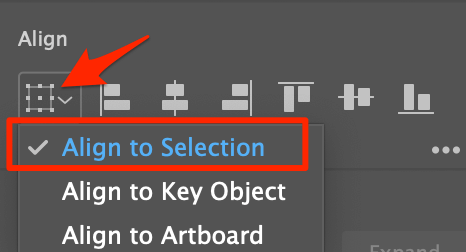
Nota: Quando você tem apenas uma seleção, você só pode alinhar com o artboard. Outras opções ficarão cinzas.
Passo 3: Clique Centro de Alinhamento Horizontal e ambos os quadros de texto serão alinhados ao centro .
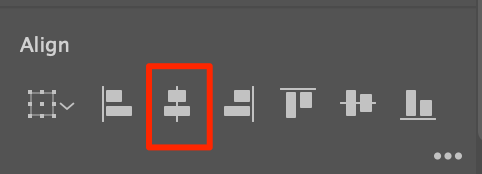
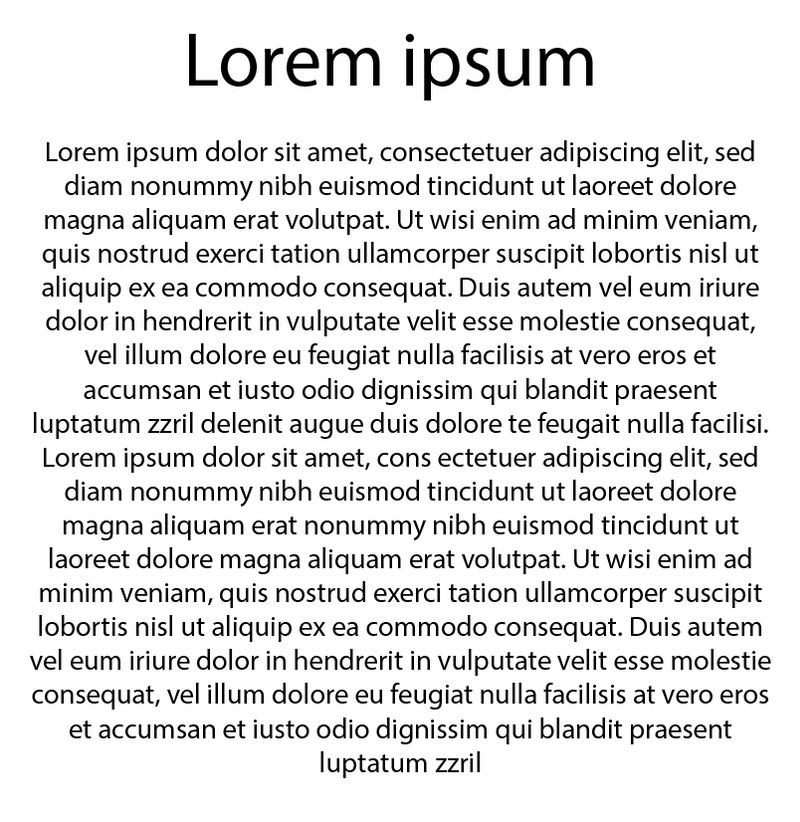
Se você quiser alinhar o texto ao centro do quadro de arte, Clique em ambos Centro de Alinhamento Horizontal e Centro de Alinhamento Vertical.
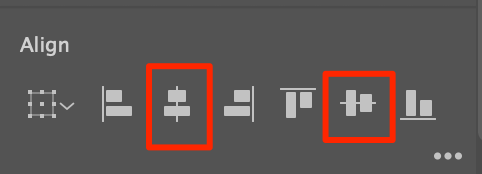
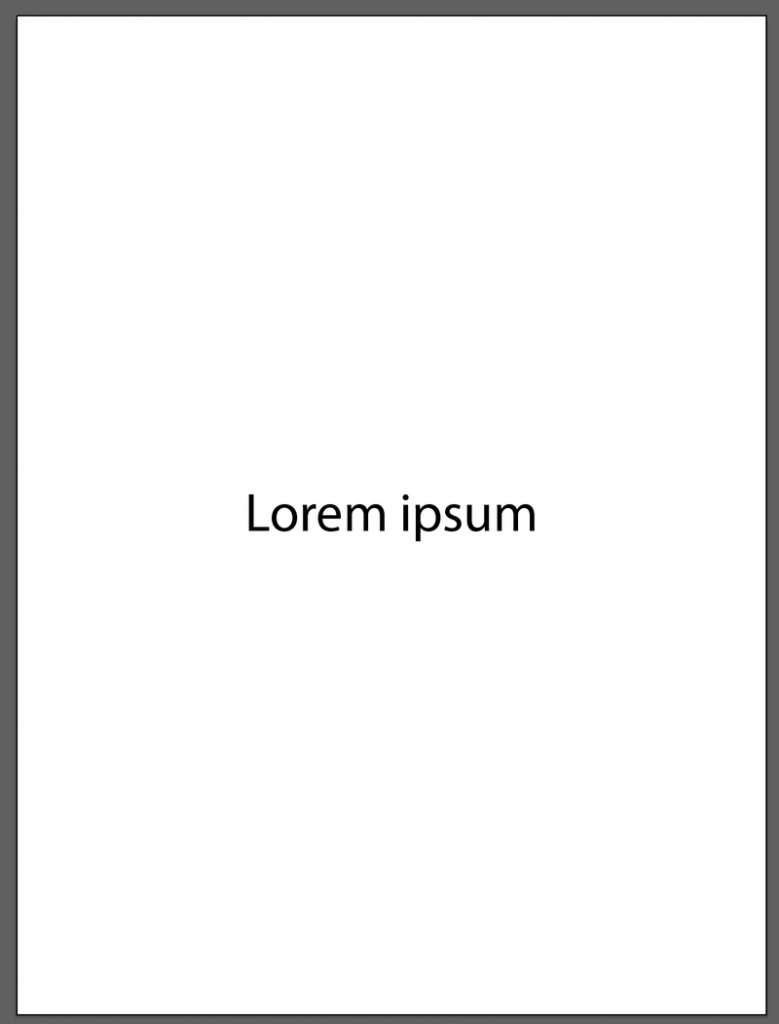
2) Parágrafo Estilo
A maneira mais fácil e rápida de centrar o texto é definindo o alinhamento dos parágrafos para Align Center.
Passo 1: Selecione o texto que você quer centralizar, e vá para o painel de propriedades, você deve ver algumas opções de parágrafo.
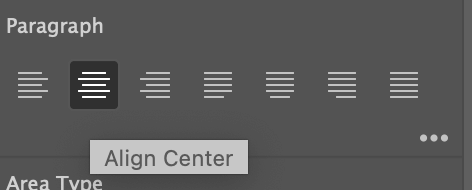
Passo 2: Selecione Centro de Alinhamento e o seu texto deve ser centrado.
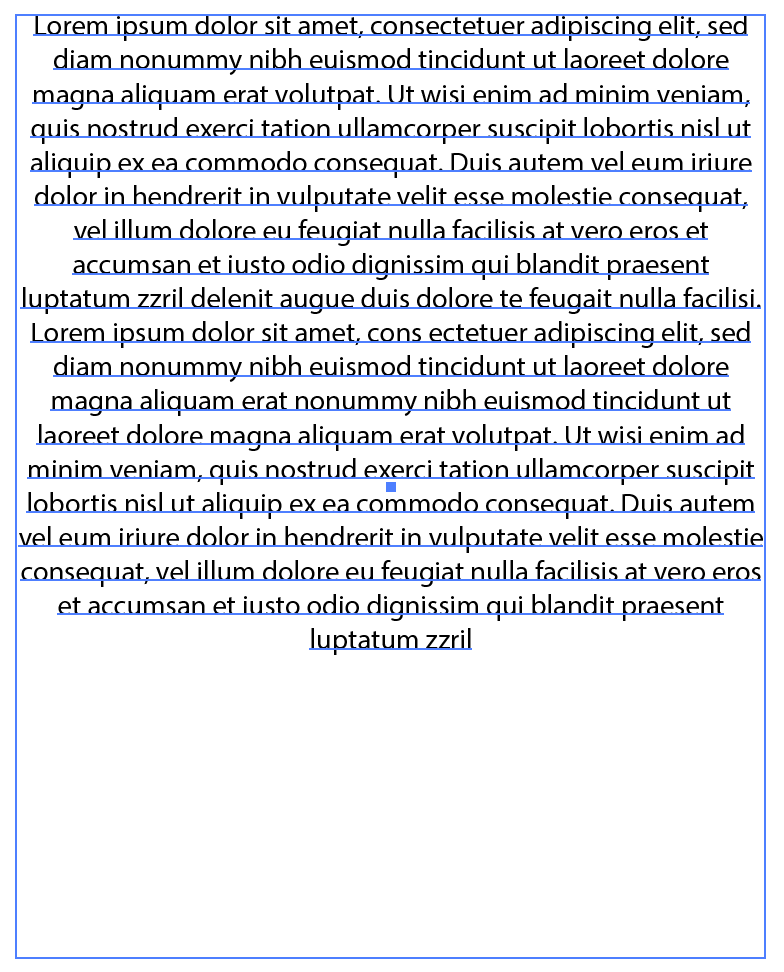
Dicas: Mostra como opções de Parágrafo, mas você pode fazer isso com texto curto, seguindo o mesmo passo. Basta selecionar o texto e clicar em Align Center e seu texto será exibido no centro da caixa de texto.
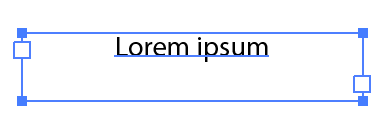
3. opções de tipo de área
Usando este método permite que você centralize o texto dentro da caixa de quadro de texto, se você quiser que seus parágrafos de texto sejam centralizados, você tem que usar um dos métodos acima para fazer isso.
Passo 1: Selecione a caixa de texto existente ou use a Ferramenta Tipo para adicionar texto no Illustrator, e vá para o menu superior Tipo > Opções de tipo de área .
Nota: Se você adicionou tipo de ponto Se não for a sua opção de tipo de área, você precisa convertê-la para o tipo de área primeiro, se não for a sua opção de tipo de área ficará cinza.
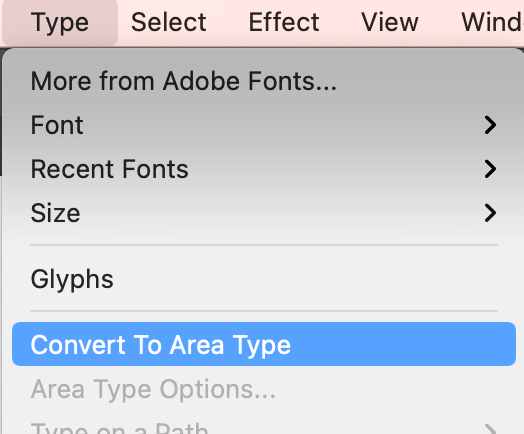
Passo 2: Clique no menu suspenso no Alinhe e alterar a opção para Centro .
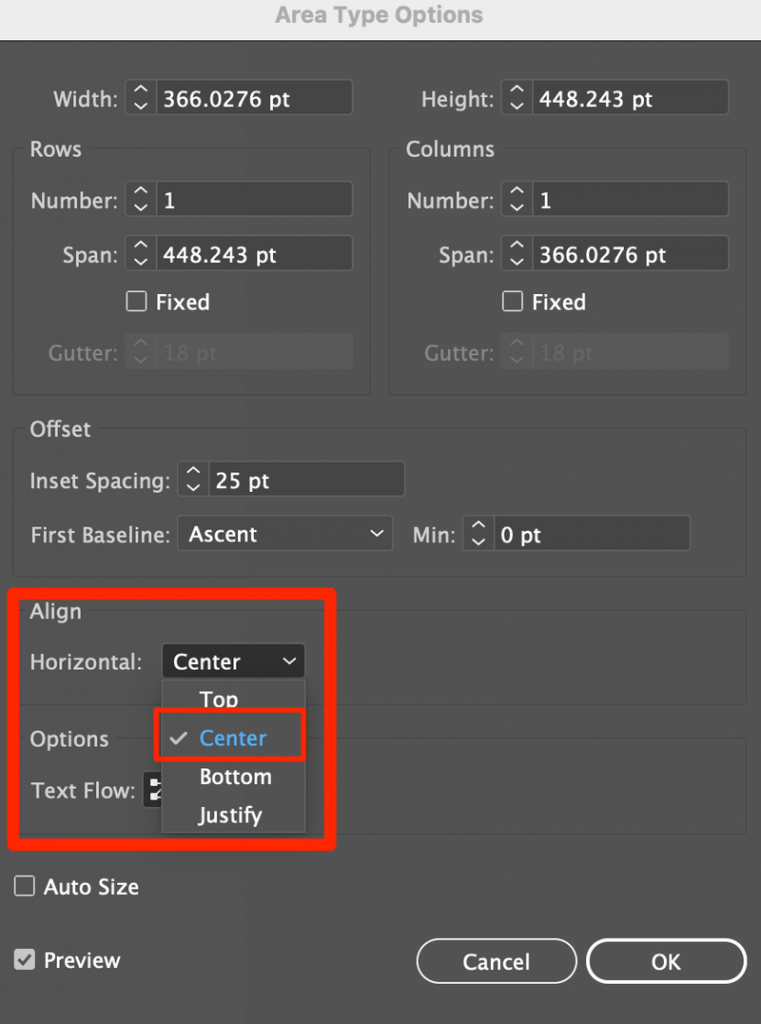
Nota: Adicionei um espaçamento de offset de 25 pt para mostrar um resultado mais óbvio, você não precisa ajustar as configurações de Offset se você não precisar dele para o seu design.
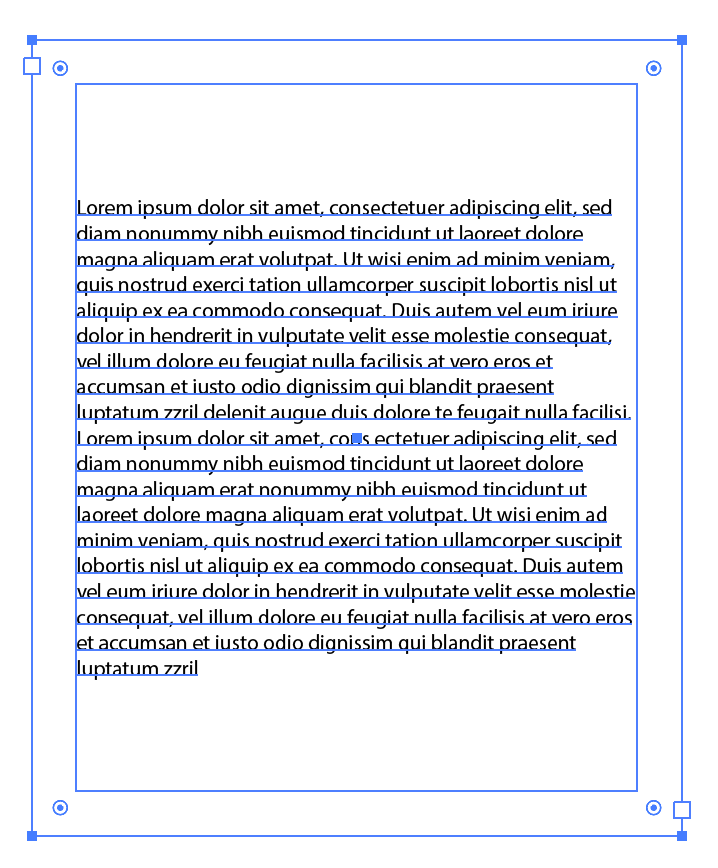
Perguntas?
Os seus colegas designers também fizeram estas perguntas abaixo, você conhece as soluções?
Como centralizar o texto em uma página no Illustrator?
A maneira mais rápida e precisa de o fazer é alinhando o quadro de texto ao centro. Basta seleccionar o texto e clicar no Centro de Alinhamento Horizontal e Vertical, e o seu texto deve estar no centro da página. Ou se gostar de fazer as coisas manualmente, pode ligar o guia inteligente e arrastar o texto para o centro.
Por que o alinhamento não funciona no Illustrator?
A resposta é: você não fez uma seleção! Se você estiver alinhando vários objetos ou quadros de texto, certifique-se de ter todos eles selecionados. Se você tiver apenas um objeto selecionado, ele só irá alinhar-se ao quadro de arte.
Como justificar texto no Illustrator?
Você pode justificar rapidamente o texto alterando as opções de parágrafo para qualquer uma das quatro Justifique opções sobre o Imóveis > Parágrafo painel.
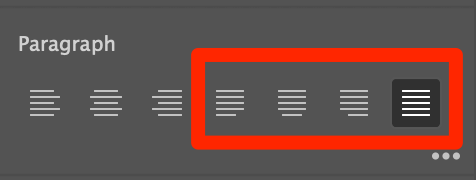
Isso é tudo.
Conhecer estes três métodos úteis para centralizar o texto deve ser mais do que suficiente para o seu trabalho diário de design. Só para o lembrar novamente, tem sempre de seleccionar o seu texto antes de dar os próximos passos. Se estiver a utilizar o método de Tipo de Área, tem de converter primeiro o seu texto de ponto 🙂

